在使用adobe premiere pro cs6进行视频编辑之前,首先要学会新建项目。这是开启视频创作之旅的重要第一步。
打开adobe premiere pro cs6软件后,在欢迎界面中就能找到“新建项目”选项,点击它即可开始创建新项目。
进入新建项目窗口后,有几个关键设置需要注意。
项目名称:为你的项目取一个清晰易懂的名字,方便后续管理和识别。比如“旅行视频项目”“校园活动剪辑项目”等。
位置:选择一个合适的存储位置来保存项目文件。建议不要将项目文件保存在系统盘,以免占用过多系统资源,可选择专门的磁盘分区,如d盘或e盘等有足够空间的位置。

暂存盘:premiere pro cs6会在编辑过程中产生一些临时文件,你可以设置暂存盘的位置。将暂存盘设置在与项目文件不同的磁盘分区,能有效避免磁盘空间不足导致的软件运行问题。
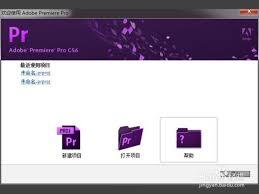
视频渲染与回放:在这里可以根据你的电脑配置进行相应设置。如果电脑性能较好,可适当提高渲染质量,以获得更好的视频效果;若电脑性能一般,则可选择相对较低的质量设置,保证编辑过程的流畅性。

序列预设:这是新建项目中很重要的一项。根据你最终视频的用途和格式要求来选择合适的预设。比如,如果你要制作用于网络播放的视频,可选择“dv - pal 标准 48khz”等适合网络视频的预设;若要制作高清视频,可选择“hdv 1080i 25”等高清预设。
完成上述各项设置后,点击“确定”按钮,一个全新的项目就创建好了。此时,你就可以开始导入素材、进行视频剪辑等一系列精彩的创作工作啦。通过全面了解新建项目的各个环节,你能为自己的视频编辑项目打下良好基础,更顺利地开启创意无限的视频制作之旅。

轻松掌握!adobepremiereprocs6显示视频关键帧设置秘籍在视频编辑的奇妙世界里,adobepremiereprocs6是一款强大的工具,而掌握显示视频关键帧的技巧,能让你的创作如虎添翼。那么,该如何在adobepremiereprocs6中设置显

在视频编辑中,有时候我们需要更换视频的背景色,以达到更好的视觉效果。adobepremiereprocs6提供了多种方法来实现这一目的。首先,打开adobepremiereprocs6软件并导入需要编辑的视频素材。将素材拖到时间轴上,以便进行后续操作。一种常见

在使用adobepremiereprocs6进行视频编辑时,常常需要对视频画面进行裁剪,以达到更好的视觉效果。那么,如何在adobepremiereprocs6中随意裁剪视频画面大小呢?首先,打开adobepremiereprocs6软件,导入需要编辑的视频素

在使用adobepremiereprocs6进行视频编辑时,导出速度慢是许多用户会遇到的困扰。以下是一些可能导致导出速度慢的原因。首先,硬件性能不足是一个关键因素。如果电脑的cpu性能较低,在处理复杂的视频特效、大量素材时就会显得力不从心,从而拖慢导出速度。同

在视频制作中,抠像是一项重要的技术,能够将主体从复杂的背景中分离出来,实现各种创意效果。adobepremiereprocs6提供了多种抠像方法,下面为您详细介绍。一、使用“色度键”抠像“色度键”是premiereprocs6中最常用的抠像方式之一。首先,将需

轻松上手!adobepremiereprocs6合并声音及视频全攻略在视频制作的世界里,将声音与视频完美融合是创造精彩作品的关键一步。adobepremiereprocs6作为一款强大的视频编辑软件,为我们提供了便捷高效的合并声音及视频的方法。准备工作首先,确
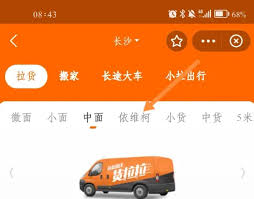
时间:2025/10/20

时间:2025/10/20

时间:2025/10/19

时间:2025/10/19

时间:2025/10/18

时间:2025/10/18

时间:2025/09/23

时间:2025/09/21

时间:2025/09/19

时间:2025/09/19